Die Verwaltungstools für das Betriebssystem sind darauf ausgerichtet, die Verwaltung der Komponenten und Prozesse der einzelnen Parameter in der Umgebung zu vereinfachen. In dieser Welt der Anwendungen haben wir Webmin, eine ideale Lösung für diese zentralisierte Verwaltung, da sie uns eine Reihe von Grafiken und Daten in Echtzeit bietet, mit denen wir unsere Verwaltungsaufgabe erfüllen werden etwas viel einfacher zu kontrollieren.
In diesem Tutorial lernen wir, wie man Webmin in Ubuntu 18.04 installiert und wie man dieses Tool benutzt, um unsere tägliche Arbeit zu erleichtern.
Mit der Verwendung von Webmin haben wir einen zusätzlichen Vorteil: Wir müssen die Unix-Konfigurationsdateien wie / etc / passwd nicht mehr manuell bearbeiten und so das System von der Konsole aus verwalten oder die administrative Arbeit aus der Ferne erleichtern und Unterstützung.
Die Webmin-Plattform besteht aus einem einfachen Webserver und mehreren CGI-Programmen, die direkt von den Systemdateien wie /etc/inetd.conf und / etc / passwd aktualisiert werden. Der Webserver und alle CGI-Programme wurden in Version 5 von Perl geschrieben und verwenden keine nicht standardmäßigen Perl-Module.
- cAos Linux
- Cendio LBS Linux
- CentOS Linux
- CloudLinux
- Debian Linux
- DEC / Compaq OSF / 1
- HP / UX
- IBM AIX
- Immunix Linux
- Lanthan Linux
- Linux Mint
- OpenBSD
- OpenDarwin
- Openmamba Linux
- Redhat Enterprise Linux
- Redhat Linux
- Redhat Linux Desktop
- Sangoma Linux
- SuSE Linux
- SuSE OpenExchange Linux
- SuSE SLES Linux
- Synology DSM und viele mehr.
Nun wollen wir sehen, wie man Webmin in Ubuntu 18.04 installiert.
1. Wie man ein Webmin-Repository in Ubuntu hinzufügt
Zunächst muss das Webmin-Repository hinzugefügt werden, damit Webmin mithilfe des Paketmanagers problemlos installiert und aktualisiert werden kann. Wir müssen dieses Repository in der Datei /etc/apt/sources.list hinzufügen und dafür werden wir einen Editor wie diesen verwenden:
sudo nano /etc/apt/sources.list
In die angezeigte Datei wird folgende Zeile eingefügt:
deb http://download.webmin.com/download/repository sarge contrib
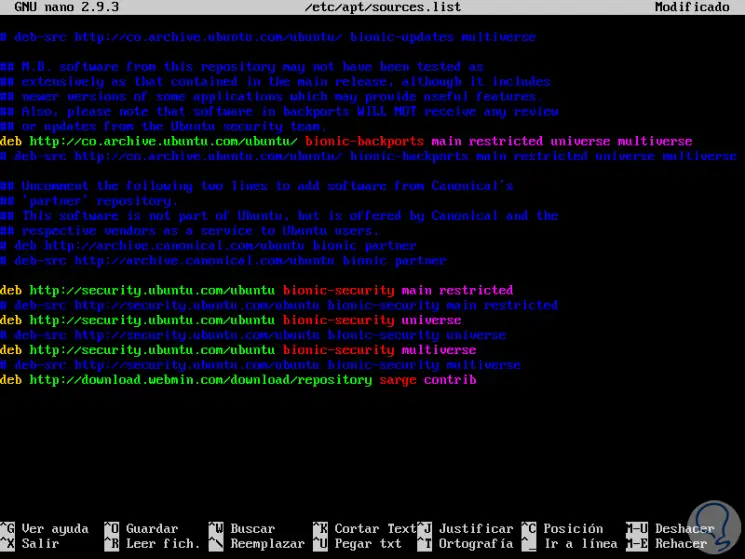
Jetzt speichern wir die Änderungen mit den Tasten Strg + O und beenden sie mit Strg + X.
Jetzt fügen wir den PGM-Schlüssel von Webmin hinzu, damit das System das Repository verwendet. Dazu führen wir Folgendes aus:
wget http://www.webmin.com/jcameron-key.asc
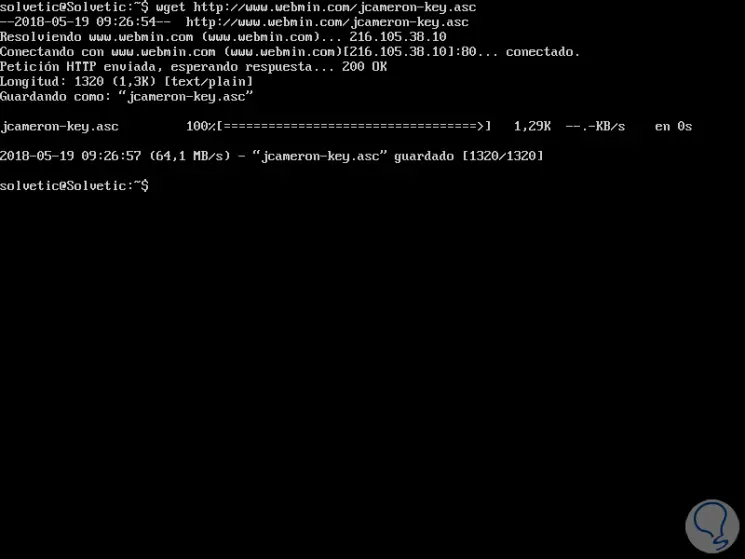
Nun führen wir den folgenden Teil aus, um den Schlüssel hinzuzufügen:
sudo apt-key füge jcameron-key.asc hinzu
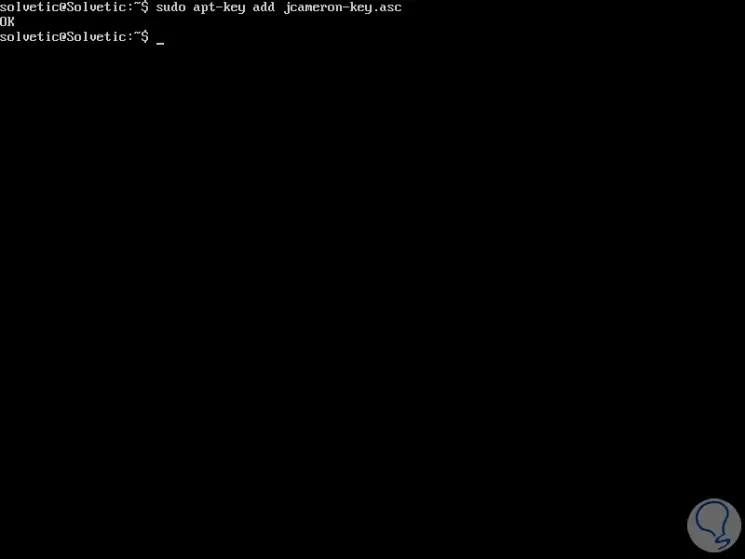
2. So aktualisieren Sie die Webmin-Pakete in Ubuntu
Sobald die Schlüssel hinzugefügt wurden, aktualisieren wir sie, indem wir Folgendes ausführen:
sudo apt update
3. Wie installiere ich Webmin in Ubuntu 18.04?
Wir fahren mit der Installation von Webmin fort, indem wir die folgende Zeile ausführen:
sudo apt install webmin
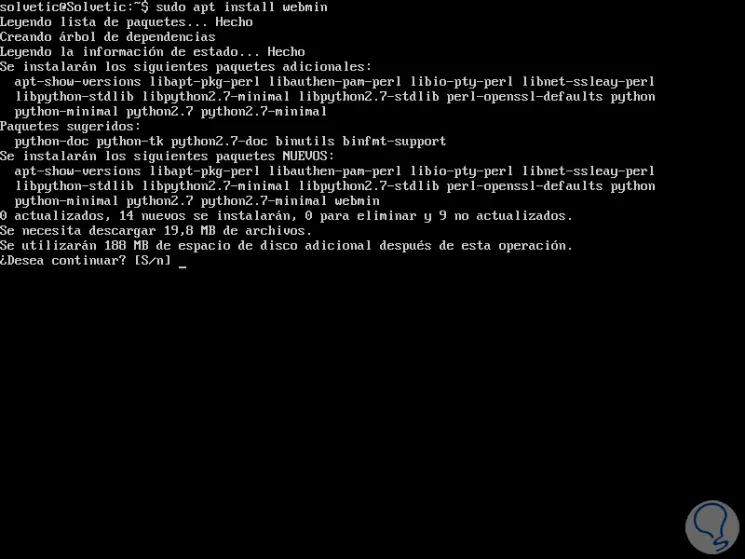
Geben Sie den Buchstaben S ein, um den Download und die Installation von Webmin zu bestätigen. Nach Abschluss des Vorgangs wird Folgendes angezeigt: 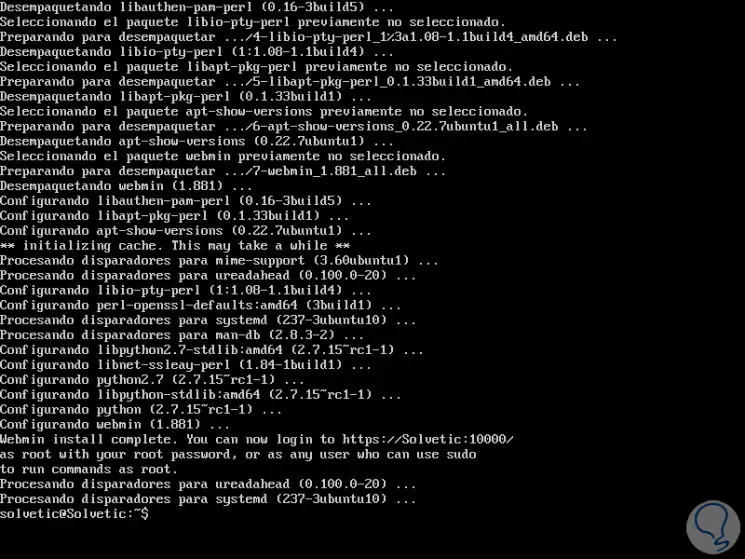
Im letzten Teil sehen wir die Webmin-Zugriffssyntax über den Browser, die auf zwei Arten erfolgen kann:
https: // IP-Adresse: 10000 / https: // Computername: 10000 /
4. So aktivieren Sie die Linux-Firewall
Es ist erforderlich, dass wir den Port 10000 in der Firewall autorisieren, da hierdurch die Verbindung zu Webmin hergestellt wird. Dazu führen wir Folgendes aus:
sudo ufw erlauben 10000
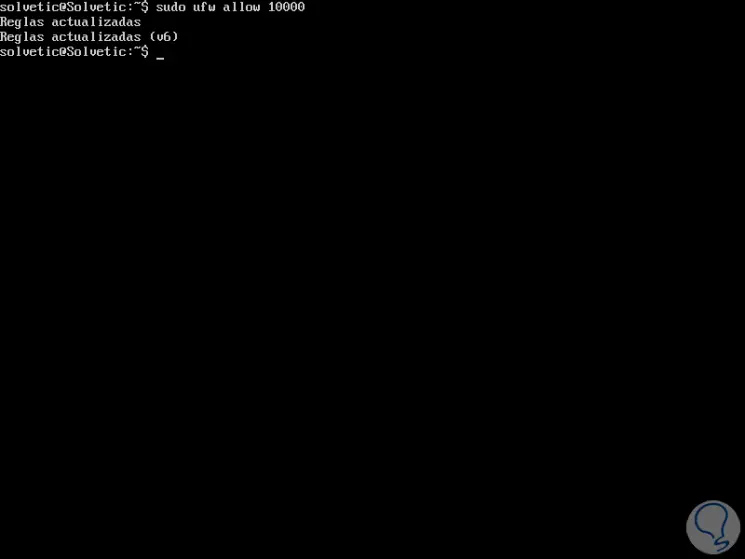
5. Wie benutzt man Webmin in Ubuntu?
Sobald wir die Firewall konfiguriert haben, greifen wir über den Browser zu. Da ein sicheres HTTP-Protokoll (HTTPS) verwendet wird, wird die folgende Warnung angezeigt:
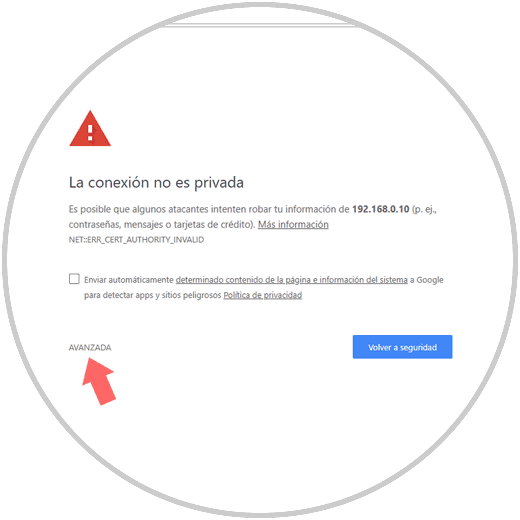
Wir klicken auf die Zeile Erweitert und sehen Folgendes:
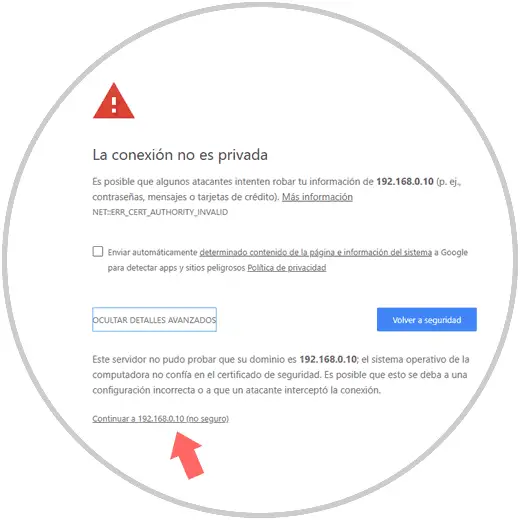
Dort klicken wir in die unterste Zeile Weiter zu … und wir werden weitergeleitet zu:
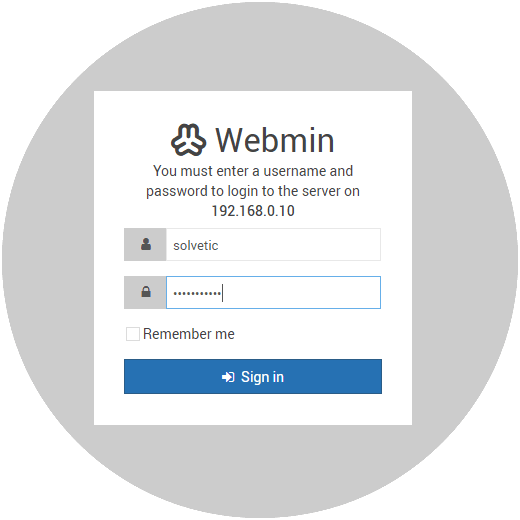
Dort geben wir die Zugangsdaten für Ubuntu 18.04 ein und dies ist die von Webmin angebotene Umgebung: 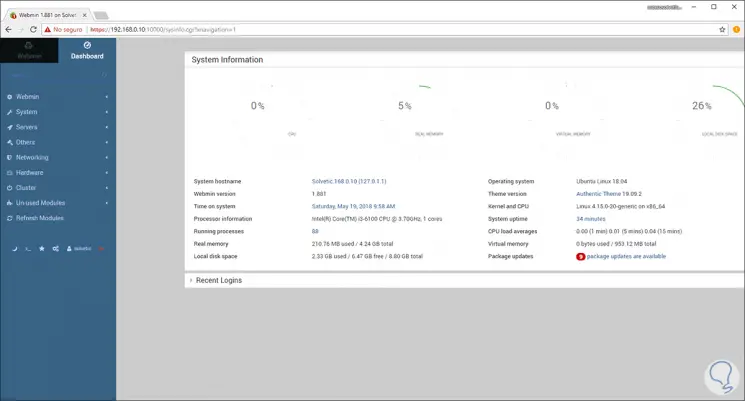
Wir können sehen, dass es auf der linken Seite verschiedene Optionen gibt, wie zum Beispiel:
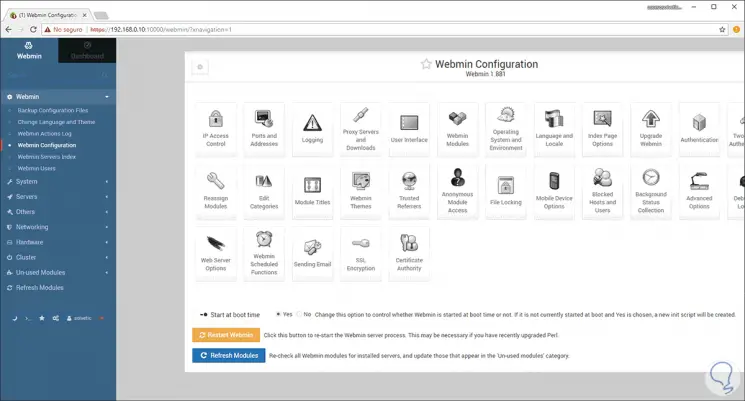
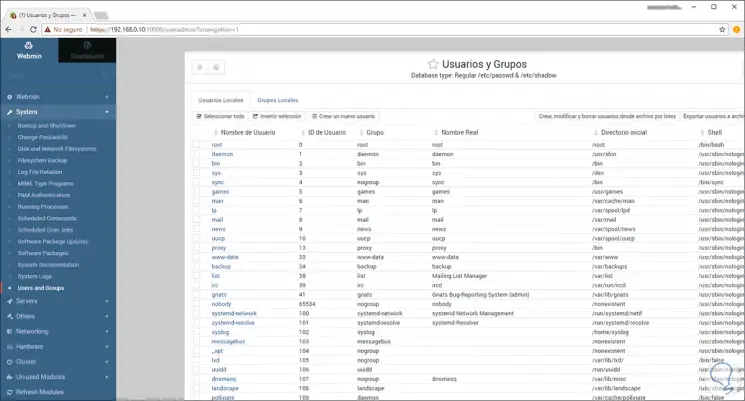
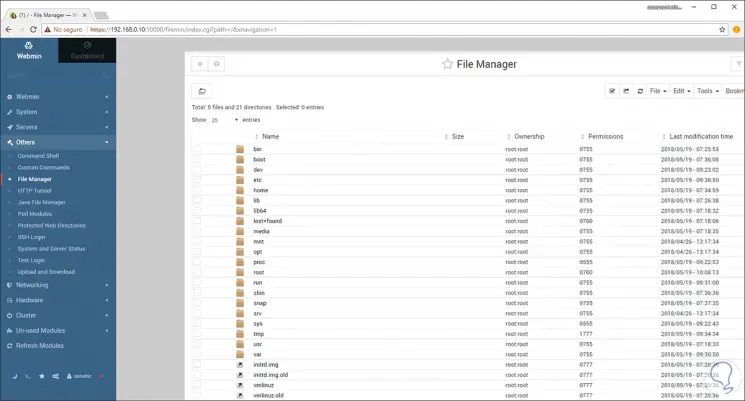

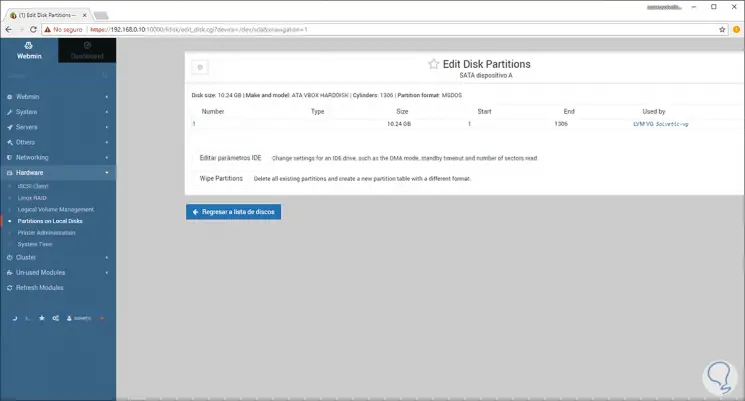
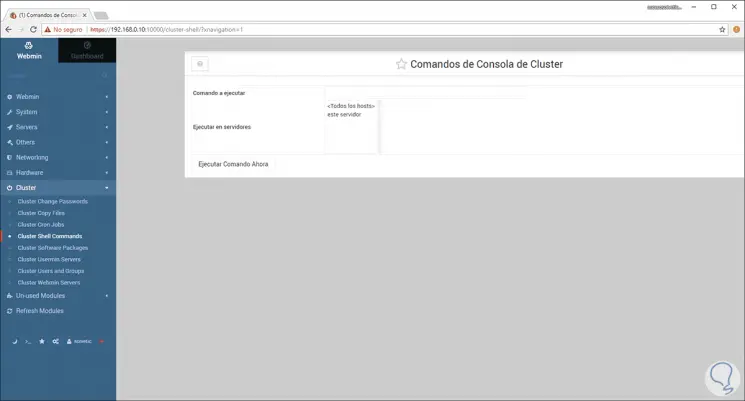
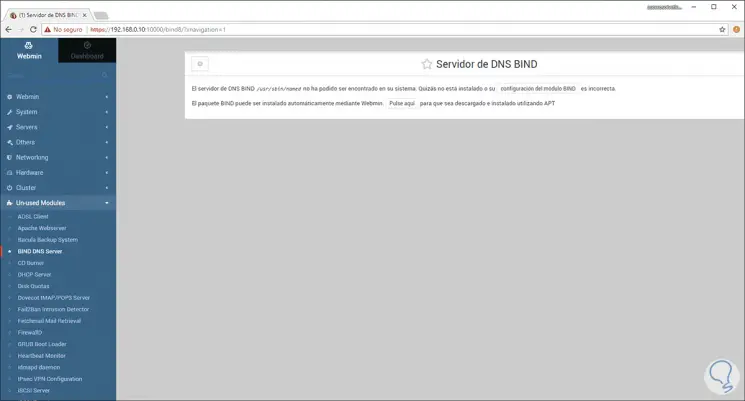
Unten haben wir die Möglichkeit, ein dunkles Thema auf Webmin anzuwenden, um eine viel bessere visuelle Wirkung zu erzielen:
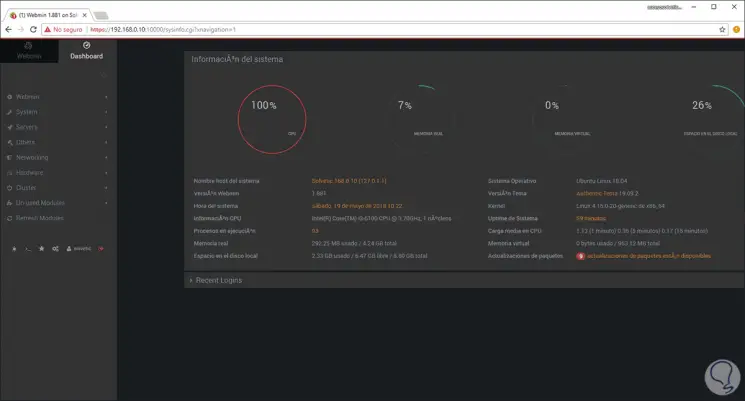
Wir können sehen, dass wir im Dashboard genaue Serverinformationen finden, wie zum Beispiel:
- Prozentsatz der CPU-Auslastung, des virtuellen RAM-Speichers usw.
- Webmin-Version
- Hostname
- Betriebssystemversion
- Kernel-Version
- Systemaktivitätszeit
- Prozesse in Ausführung
- Verfügbare Updates und vieles mehr.
Somit ist Webmin ein leistungsstarkes Dienstprogramm, um genaue Informationen über das System und seine Komponenten zu erhalten.